はじめに
この記事を読めば、JavaScriptのlocalStorageを活用する10の方法が身につくようになります。
初心者でも分かりやすく、徹底的に解説していくので、localStorageを上手に使いこなしてWebアプリケーションを豊かにしていきましょう。
●JavaScriptのlocalStorageとは
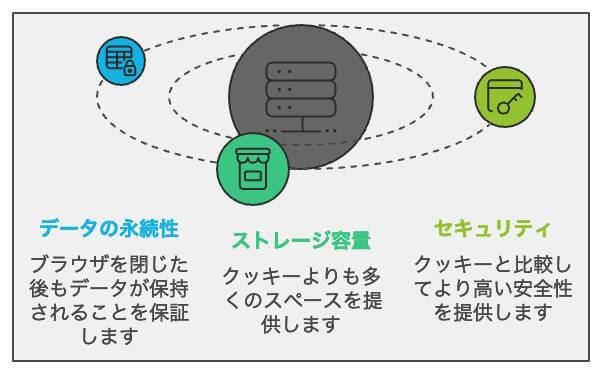
localStorageとは、Webブラウザにデータを保存できる機能のことです。
これにより、ユーザーがブラウザを閉じた後もデータが保持され、再度開いた際に同じデータを利用できます。
localStorageは、クッキーよりも容量が大きく、より安全性が高いとされています。
○localStorageの基本
localStorageは、キーと値のペアでデータを保存します。
値は文字列形式で保存されるため、オブジェクトや配列を保存する場合はJSON形式に変換する必要があります。
また、localStorageは同一オリジンポリシーに従い、他のオリジンからアクセスすることはできません。
●localStorageの使い方
○サンプルコード1:データを保存する
このコードでは、localStorageにデータを保存する方法を紹介しています。
この例では、キー「username」と値「JohnDoe」をlocalStorageに保存しています。
○サンプルコード2:データを取得する
このコードでは、localStorageからデータを取得する方法を紹介しています。
この例では、キー「username」に対応する値を取得しています。
○サンプルコード3:データを削除する
このコードでは、localStorageからデータを削除する方法を紹介しています。
この例では、キー「username」に対応するデータを削除しています。
○サンプルコード4:ToDoリストの作成
このコードでは、localStorageを使ってToDoリストを作成する方法を紹介しています。
この例では、タスクを追加・削除し、localStorageに保存・読み込む機能を実装しています。
○サンプルコード5:訪問回数のカウント
このコードでは、localStorageを使って訪問回数をカウントする方法を紹介しています。
この例では、ページ訪問時にカウントを増やし、表示しています。
○サンプルコード6:簡単なショッピングカート
このコードでは、localStorageを使って簡単なショッピングカートを作成する方法を紹介しています。
この例では、商品をカートに追加・削除し、localStorageに保存・読み込む機能を実装しています。
○サンプルコード7:ウェブページの設定保存
このコードでは、localStorageを使ってウェブページの設定を保存する方法を紹介しています。
この例では、フォントサイズや背景色などの設定を変更し、localStorageに保存・適用する機能を実装しています。
○サンプルコード8:ダークモード切り替え
このコードでは、localStorageを使ってダークモードの切り替えを実現する方法を紹介しています。
この例では、ダークモードを有効・無効に切り替え、localStorageに保存・適用する機能を実装しています。
○サンプルコード9:フォーム入力データの一時保存
このコードでは、localStorageを使ってフォーム入力データの一時保存を行う方法を紹介しています。
この例では、入力データを逐一localStorageに保存し、ページ読み込み時に復元する機能を実装しています。
○サンプルコード10:ゲームのスコア管理
このコードでは、localStorageを使ってゲームのスコア管理を行う方法を紹介しています。
この例では、スコアを更新し、localStorageに保存・表示する機能を実装しています。
●注意点と対処法
localStorageを使用する際には、いくつかの注意点があります。
ここでは、それらの注意点と対処法を説明します。
- 容量制限:localStorageの容量制限は、通常5MB程度です。
この制限を超えると、データの保存ができなくなります。
対処法としては、データを圧縮するか、不要なデータを削除することで容量を節約することができます。 - 同一オリジンポリシー:localStorageは、同一オリジンポリシーによって制限されています。
これは、異なるオリジン(プロトコル、ドメイン、ポート)のページからlocalStorageにアクセスすることができないことを意味します。
対処法としては、CORS(Cross-Origin Resource Sharing)を使用して異なるオリジン間でデータを共有することができます。 - セキュリティ:localStorageは、クライアントサイドに保存されるため、セキュリティ上のリスクがあります。
機密性の高いデータはlocalStorageに保存しないように注意してください。
対処法としては、セキュアなストレージオプション(例:サーバーサイドストレージやセキュアなクッキー)を検討することができます。 - ブラウザの互換性:すべてのブラウザがlocalStorageをサポートしているわけではありません。
特に古いブラウザでは、localStorageが利用できない場合があります。
対処法としては、機能検出(feature detection)を使用して、localStorageが利用可能かどうかをチェックし、代替手段を提供することができます。
●カスタマイズ方法
localStorageを利用したWebアプリケーションのカスタマイズ方法についていくつか紹介します。
- データの暗号化:セキュリティ上の理由から、localStorageに保存するデータを暗号化することができます。これにより、悪意のある第三者によるデータの盗み読みを防ぐことができます。
- データの有効期限設定:localStorageにはデータの有効期限が設定されていないため、自動的に削除されることはありません。有効期限を設定することで、古いデータを自動的に削除することができます。
- イベントリスナーの活用:localStorageに変更があった際にイベントリスナーを使用して、特定の処理を行うことができます。例えば、データの変更を検知して、自動的に画面の内容を更新するような処理が考えられます。
- データのバックアップ:データの喪失を防ぐために、定期的にlocalStorageのデータをバックアップすることができます。サーバーサイドにデータを送信して、安全に保管することが推奨されます。
- カスタムライブラリの使用:localStorageの操作を簡単に行うために、カスタムライブラリを使用することができます。これにより、コードの可読性やメンテナンス性を向上させることができます。
まとめ
この記事では、JavaScriptのlocalStorageについて説明し、基本的な使い方や応用例を紹介しました。
また、注意点と対処法、カスタマイズ方法についても触れました。
localStorageは、簡単にデータを保存し、Webアプリケーションの機能を向上させることができますが、その利用には注意が必要です。
セキュリティやブラウザの互換性を考慮して、適切な方法でデータを管理しましょう。















